Excel表格中限制数值的范围的方法教程
2023-05-29 11:43:11作者:极光下载站
excel表格是很多小伙伴都在使用的一款数据处理软件,在其中我们有时候会不小心输入错误的数据,导致后续的操作都会出错。为了避免输入不符合条件的数据,我们可以使用Excel表格中的中的“数据验证”功能进行输入限制,这样在输入不符合条件的内容时就无法进行正常录入,会提示输入正常的数据信息,非常地方便实用。那小伙伴们知道Excel表格中具体该如何设置数字录入范围吗,其实设置方法是非常简单的,只需要进行几个步骤。接下来,小编就来和小伙伴们分享具体的操作步骤了,有需要或者是有兴趣了了解的小伙伴们快来和小编一起往下看看吧!
操作步骤
第一步:点击打开Excel表格,我们这里希望设置“年龄”列的数据只能输入18——60之间的数字,选中相应区域;
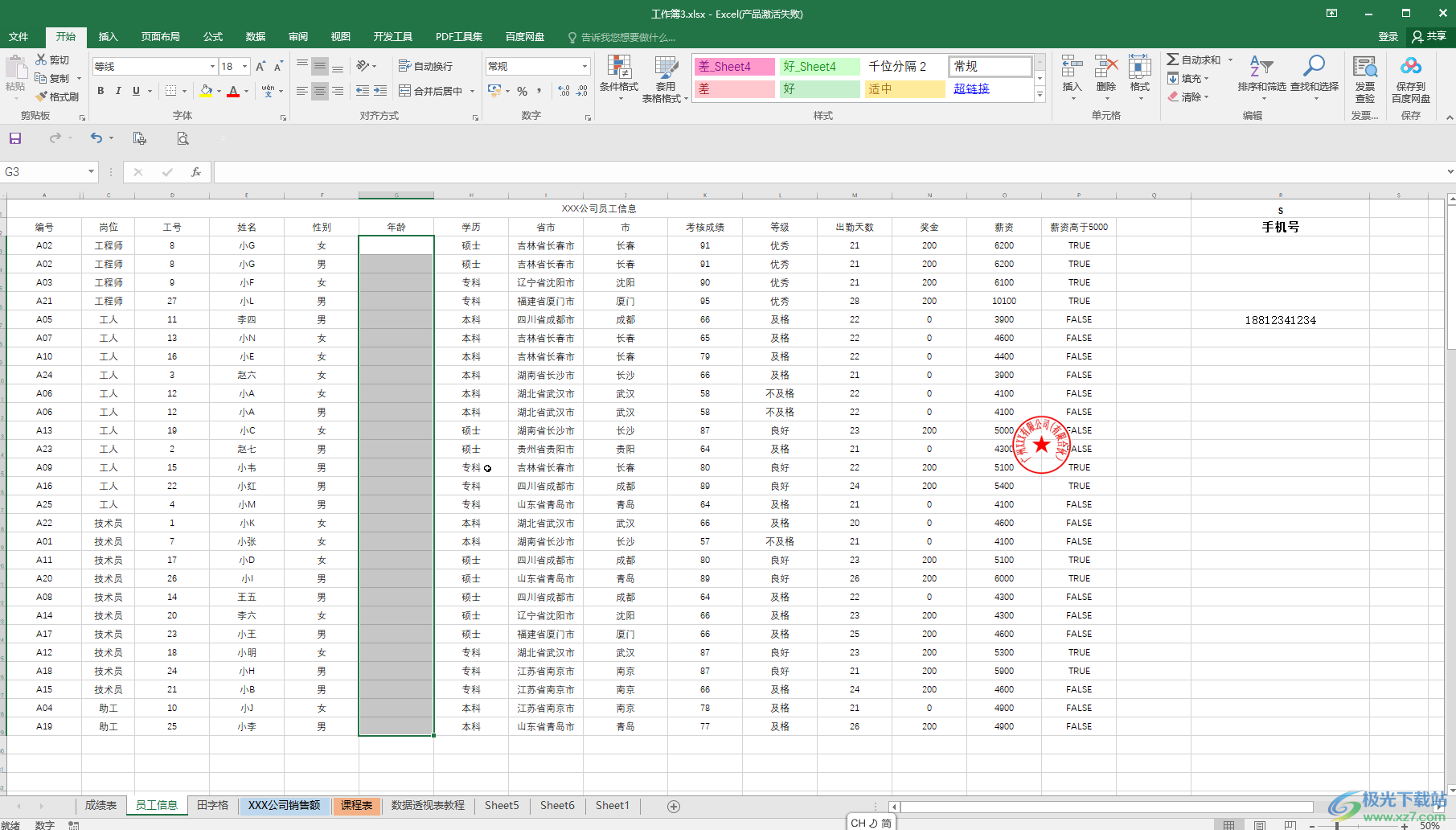
第二步:在“数据”选项卡中点击“数据验证”,在“设置”栏点击“允许”处的下拉箭头后选择“整数”;
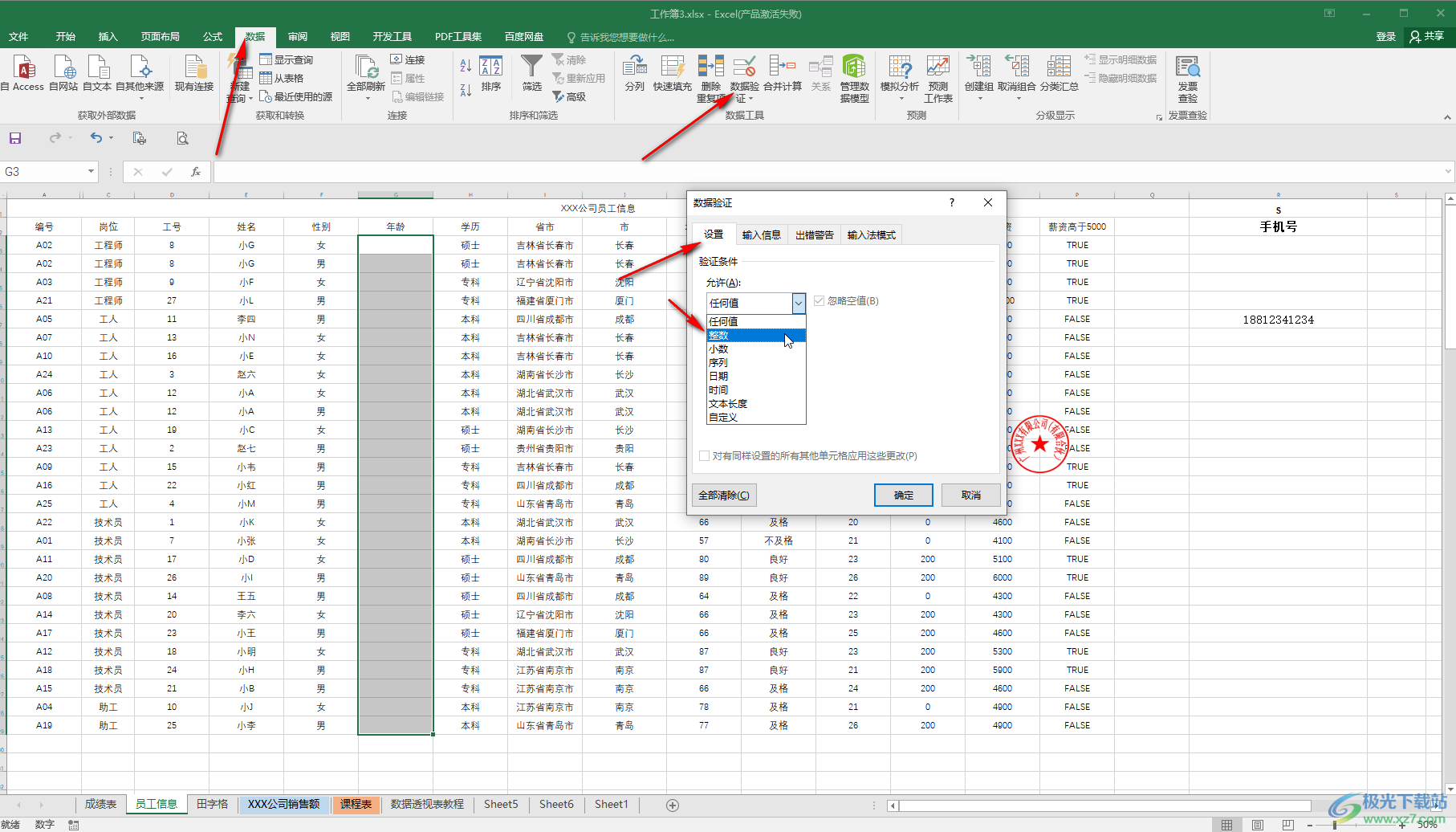
第三步:接着将“数据”设置为“介于”,然后分别设置最小值和最大值范围,然后可以点击切换到“出错警告”栏,设置“样式”为“停止”,然后输入提示文字内容并确定;
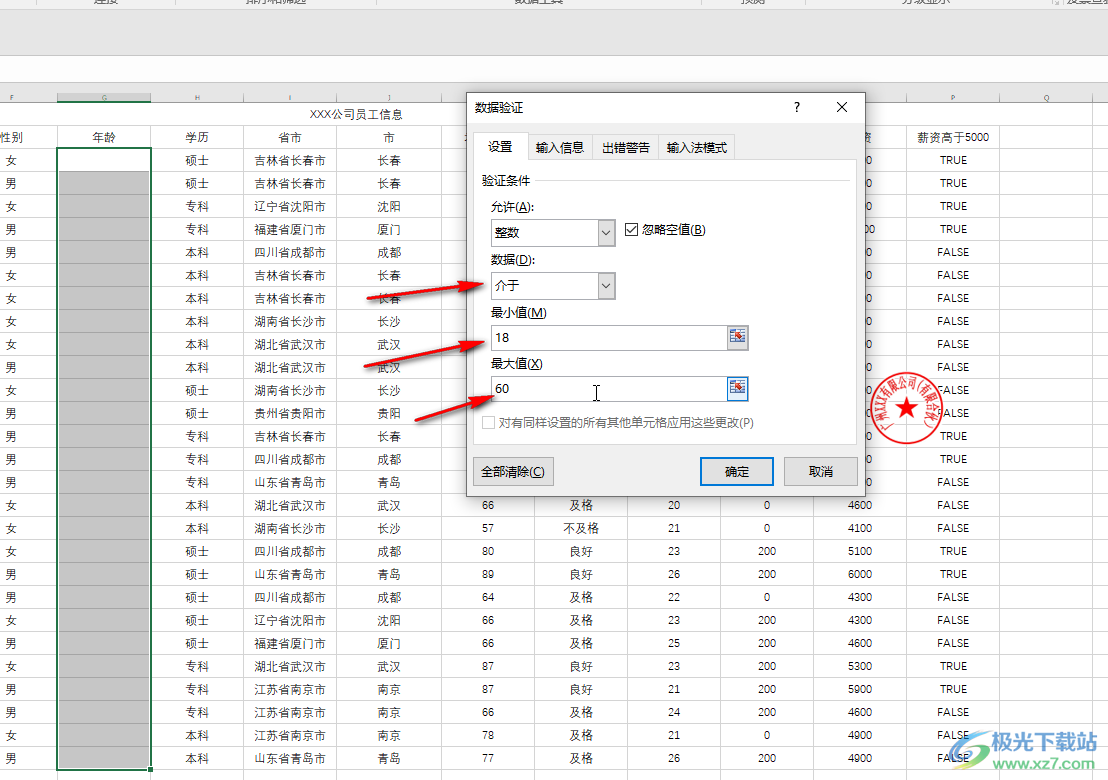
第四步:也可以根据自己的实际需要选择“允许”为“小数”,然后设置想要的小数分为,比如各种实验数据等等,然后同样地可以切换到“出错警告”栏进行设置并确定;
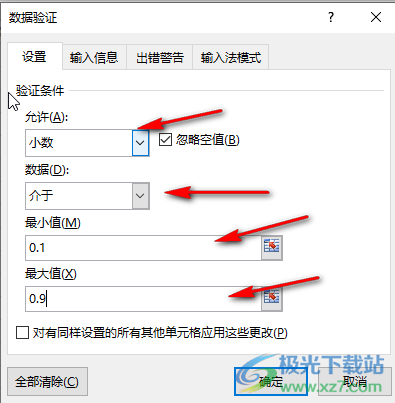
第五步:后续输入符合条件的内容就可以正常进行输入,输入不符合条件的数据时就会提示信息。
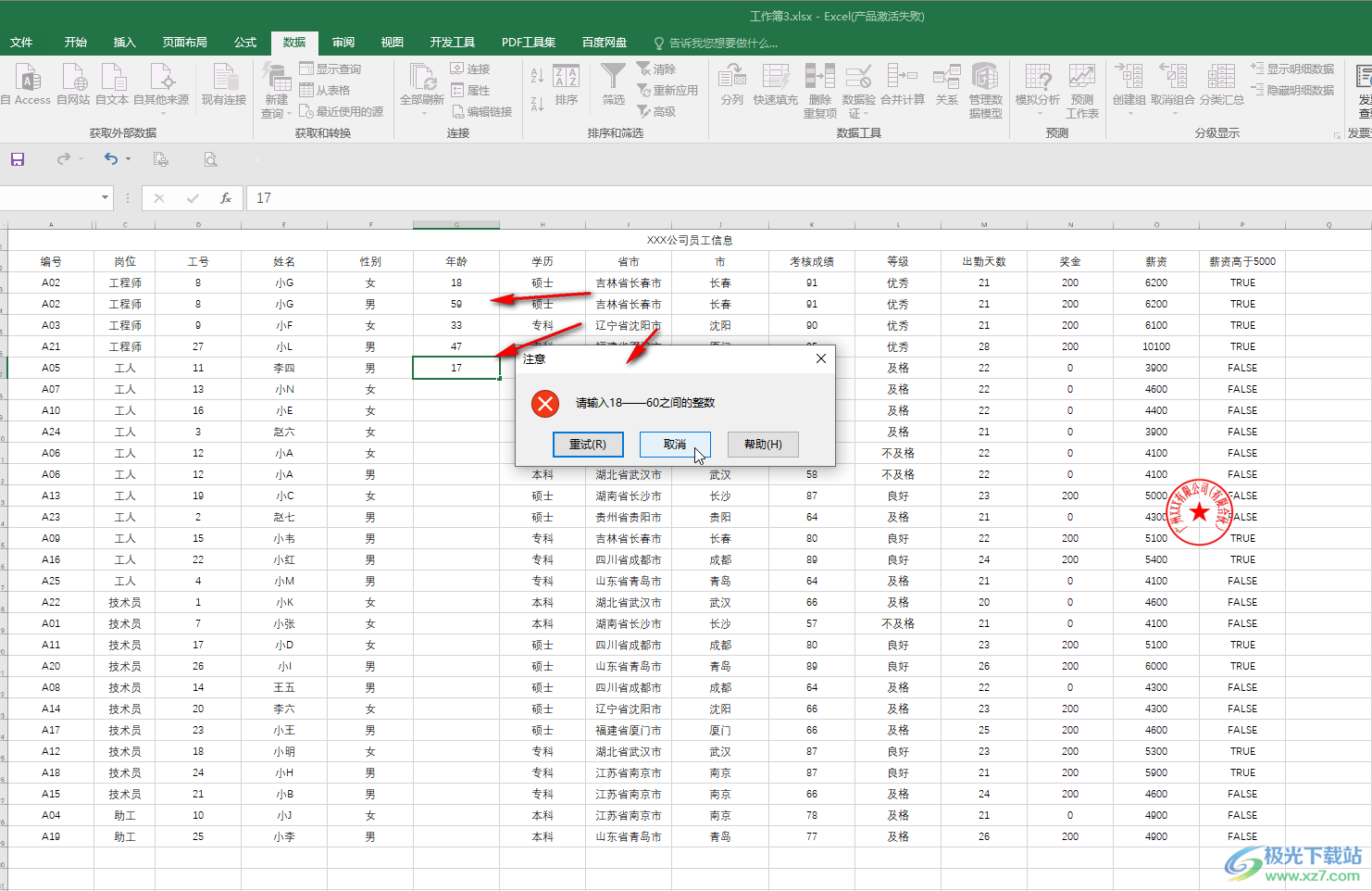
以上就是电脑版Excel表格中限制输入的数据范围的方法教程的全部内容了。步骤是非常简单的, 总结一下就是在“数据”选项卡中点击“数据验证”按钮,然后设置允许输入的数据,然后设置想要的数值的最大值和最小值的范围就可以了,然后设置出错警告就可以了,非常简单的,小伙子们可以动手操作一下。
